时间:2022-11-04 13:37:57 作者:wuxin 来源:系统之家 1. 扫描二维码随时看资讯 2. 请使用手机浏览器访问: https://m.xitongzhijia.net/xtjc/20221104/254915.html 手机查看 评论 反馈
Mac如何调整分辨率? 开启电脑的时候,有用户发现屏幕的分辨率显示不正确,桌面显示效果太广泛了,需要将分辨率进行调整。那么怎么切换调整到合适的屏幕分辨率,一起来看看操作的步骤吧。
操作步骤如下:
1、用鼠标点击屏幕底部 Dock 栏上的“系统偏好设置”图标。

2、打开系统偏好设置窗口之后,点击“显示器”。
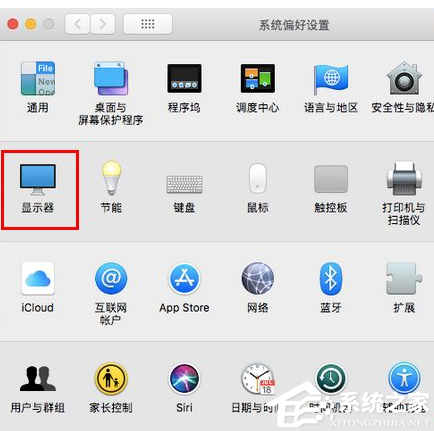
3、在打开的显示器窗口中,可以选择显示器默认,如果觉得不合适,那么点击“缩放”。
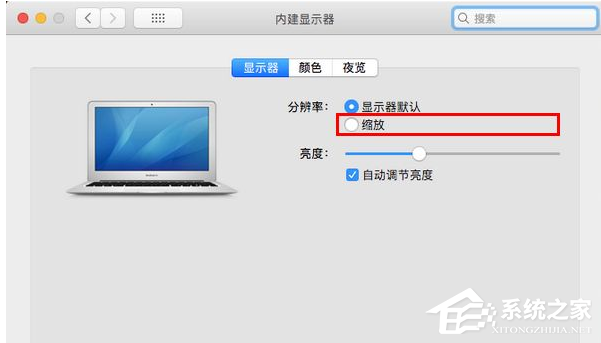
4、然后,在出现的分辨率列表中,点选一个要更换的分辨率,比如1280x720。
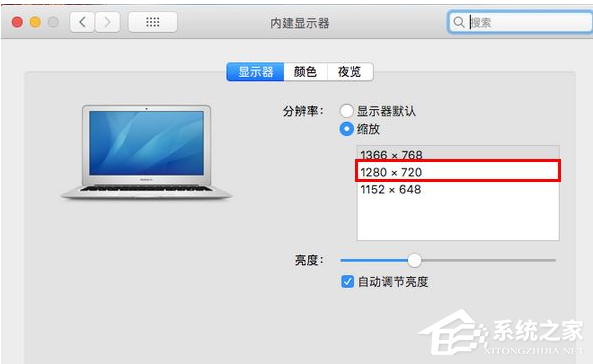
5、点选之后,屏幕会短暂地黑一下,等到重新显示时,屏幕就已经切换到新的分辨率了。
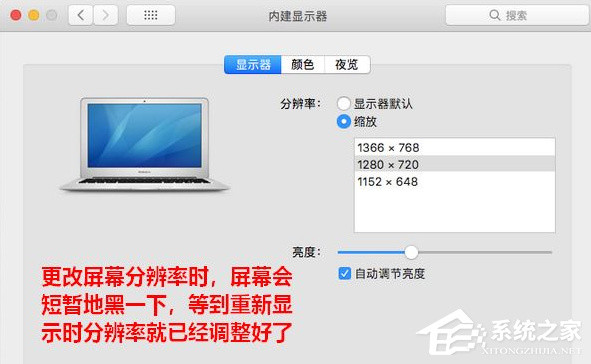
6、如果你更改的分辨率过低,正常的内容在一屏内装不下,在更改分辨率之前,系统则会给出相应的警告。

7、如果你执意要更改,只需在弹出的提示框中点击“好”即可,点击之后,屏幕同样会短暂地黑一下,然后就切换到我们指定的屏幕分辨率了。
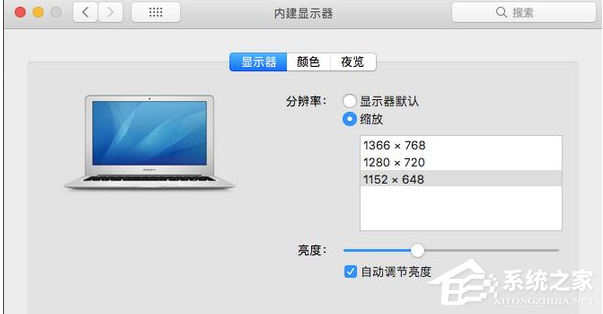
发表评论
共0条
评论就这些咯,让大家也知道你的独特见解
立即评论以上留言仅代表用户个人观点,不代表系统之家立场